
どうも、Amazonを使いこなして快適ライフを送っているはっしぃです。
スマホに残った写真、みなさんどうしていますか?
僕は以前まではGoogleフォトで管理していたのですが、容量もいっぱいになってきました。
そんな時に発見したのが、AmazonプライムのサービスのひとつであるAmazonフォトズ。
ここではAmazonフォトズを実際に使った感想や、使ってわかった注意点をお伝えします。
Amazonプライム会員であれば、容量無制限で写真の保存ができるので、かなり便利かなと思います。
もくじ
Amazonフォトズとは?
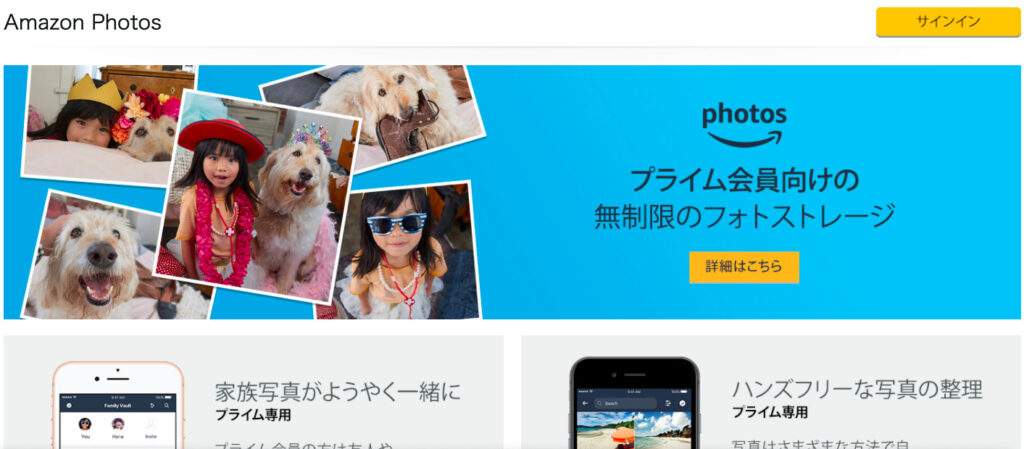
Amazonフォトズは、Amazonのプライム会員が利用できる、データ保存サービス。
オンライン上に写真を保存できるので、スマホの容量の圧迫を防ぐことができます。
アプリのダウンロードしすぎなど、スマホのストレージがギリギリの人は、写真をAmazonフォトズに保存し、スマホ内のデータを削除することでストレージの節約にもつながります。
Amazonフォトズでは画像を容量無制限で保存できる
ちなみにAmazonフォトズでは、画像データであれば容量無制限で保存が可能。
似たようなサービスで「Googleフォト」もあります。
しかし、Googoleフォトは2021年6月から保存できる容量が15GBまでという制限ができたので、注意が必要。
もしAmazonプライム会員になっているのであれば、容量無制限でデータ保存が可能なので、Amazonフォトズの方がおすすめかなと思います。
アプリでスマホの写真を同期可能
Amazonフォトズは、アプリでスマホ内にある写真を同期できるようになっています。
具体的な使い方は後述しますが、保存したいときにアプリを開くだけなのでかなり簡単です。
保存できる画像形式は、png、jpeg、tiff、heic。
スマホで撮影した写真であれば、上記に当てはまるかと思うので、安心してくださいね。
Amazonフォトズの使い方

Amazonフォトズの使い方はこちら。
- プライム会員になる
- スマホアプリをダウンロード
- 同期する
順番に解説します。
①プライム会員になる
まずはAmazonプライム会員になりましょう。
すでにプライム会員の人は次のステップに進んでください。
「【保存版】Amazonプライム会員の特典まとめ【年会費・退会方法も解説】」の記事にも書いている通り、Amazonプライム会員は月額600円(年払いだと5,900円)と、格安ですが、サービスが充実しています。
Amazonのお急ぎ便や日時指定便が無料で利用できるのもちろん、プライムビデオで映画やアニメを楽しんだり、プライムミュージックで音楽を楽しむことも。
まずは30日間の無料お試し期間をやってみて、良さそうだったら継続するといいですよ。(お試し期間中に解約しても料金はかかりません。)
>>Amazonプライムを30日間無料体験する(公式サイトへ)
②スマホアプリをダウンロード
Amazonプライム会員になったら、Amazonフォトズのアプリをスマホにダウンロードしましょう。

アプリをダウンロードしたらログインを。
ログインのアドレスとパスワードは、Amazonプライム会員のものと同じになっています。
③同期する
アプリを開いたら、あとは同期をするだけ。
右上にある「三」のボタンを押すと、アップロード画面へ。
同期にはデータ通信量が必要になるので、できればWi-Fi環境下でやるのがおすすめ。
僕は自宅にいる際や就寝時に同期するようにしています。
枚数が少ないと、数秒で終わるので、そんなに時間もかかりません。
Amazonフォトズの注意点
Amazonフォトズを実際に使ってみて感じた注意点ですが、それは動画データの保存は容量無制限ではないという点。
画像データは無制限ですが、動画は5GBまでしか保存できないので注意が必要です。
動画データの保存は、Amazonフォトズに5GBまで保存したのちは、他のストレージサービスを使うといいでしょう。
動画に関しては、僕はGoogleドライブに保存するようにしています。
また、追加料金を払うことで、写真以外のデータ(動画など)を保存する容量を増やすことも可能です。
スマホ写真の保存ならAmazonフォトズがおすすめ
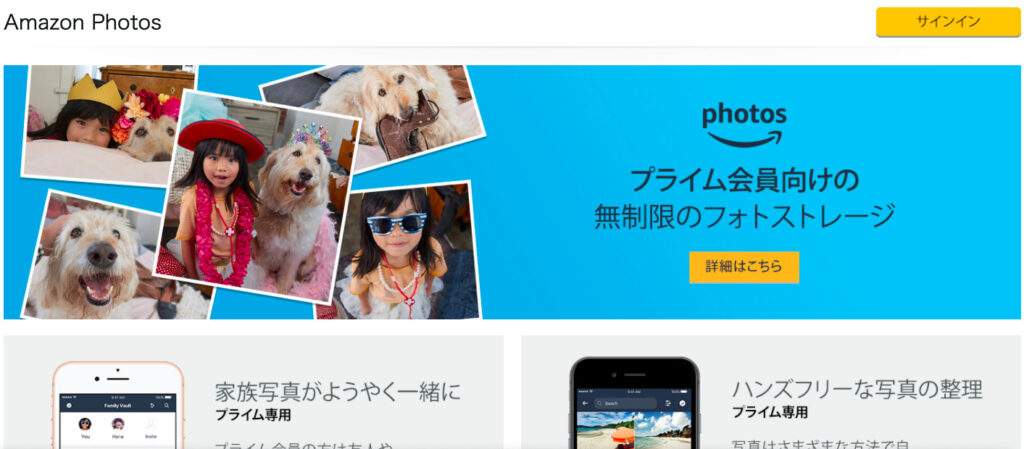
Amazonフォトズの魅力や使い方を見てきました。
- Amazon会員が使えるストレージサービス
- プライム会員であれば画像の保存容量は無制限
- アプリで同期するだけでOK
僕自身、Amazonでのショッピングを頻繁にするためプライム会員になったのですが、Amazonフォトズの機能を知ったのはだいぶ後でした。
使ってみると、かなり便利、というか使わないと損な機能なので、もっと早く知っておけばよかったなと思います。
スマホの画像保存で悩んでいる人は、一度使ってみるのがおすすめ。
もしプライム会員でなければ、無料体験中にAmazonフォトを使ってみて、気に入ればそのままサービスを継続でするといいかなと思います。
>>Amazonプライムを30日間無料体験する(公式サイトへ)














